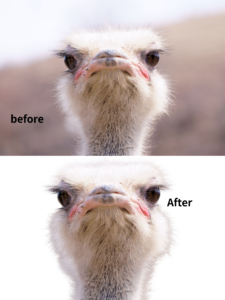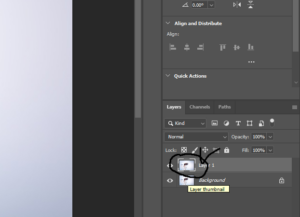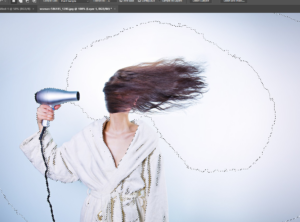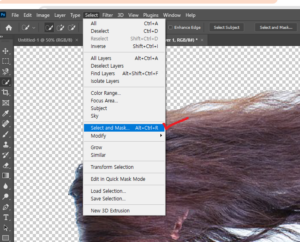포토샵 머리카락 누끼 깔끔하게 따기 방법 8가지
포토샵으로 현재 원하는 사진 또는 영상을 편집하고 계십니까? 원하는 이미지의 특정 피사체 개체만 따서 배경을 지우고 좀 더 깔끔하게 누끼를 따고 싶지 않으신가요? 지금까지는 포토샵을 활용해서 애완용 강아지, 고양이 털은 누끼를 깔끔하게 따질 못했을 거에요. 그 문제들을 깔끔히 해결해 드릴게요.
오늘은 여러분들과 포토샵 머리카락 누끼 깔끔하게 따기 방법 2024년 버전으로 새롭게 소개해드릴게요. 더불어서 가장 마지막에는 초보자 분들을 위한 누끼 따기 무료 사이트도 함께 알려드리겠습니다.
누끼따기 전 Tip
원본이 손상되면 원하는 디자인 또는 편집이 실패할 우려가 있기 때문에 Ctrl+J 버튼을 눌러서 원본 사진을 복사를 해놓으세요. 머리카락 및 동물의 털 등을 누끼 깔끔하게 따고 나서 배경만 바꿔주면 작업을 수월하게 진행할 수 있습니다.

포토샵 무료다운로드
8가지 방법을 제시 해드릴테니, 현재 상황에서 본인에게 맞는 방식을 선택해서 편집 작업을 진행하면 될것 같습니다.
첫째, 클릭 몇번으로 머리카락 누끼따기 방법
- 포토샵을 먼저 열고 원본 이미지 불러오기
- Ctrl+J를 눌러서 레이어 이미지 복사
- Quick Select Tools (빠른 선택 도구) 고르기
- 선택 및 마스크 (Select and Mask) 클릭 전환
- 오버레이 상태로 전환(빨간색 화면)
- 자동브러쉬, 브러쉬 툴 등을 활용해서, 머리카락의 디테일한 부분을 다듬어주기(Quick selection tool, Refine Edge Brush Tool, Brush Tool 세개를 활용)
- 머리카락 경계선을 부드럽게 하기 위해 “블러 도구”로 다듬기.
- 마스크 조정 완료> 머리카락 레이어 추출.
- 끝
무료 누끼따기 사이트
이미지 원본에 레이어를 추가 하세요.
레이어 이미지(복사된 이미지)를 클릭하고 Magic wand tool을 선택하세요.
내가 편집 할려고 하는 이미지의 바깥 테두리를 magic wand tool로 선택해서 제거 하면 됩니다. 디테일한 부분은 펜이나 브러쉬로 다듬으면 됩니다.
선택과 마스크 또는 Alt+Ctrl+R키를 눌러서 디테일하게 잡을 부분을 잡아주세요.

브러쉬를 통해서 처리할 부분을 처리 해줍니다.
둘째, 머리카락 누끼를 간단하게 따는 방법
누끼 따는 방법은 여러가지가 있습니다. 아래 글을 보고 잘 활용 해보세요.
1) “Quick Mask 활용 방법”
- 선택 도구 중 하인 “퀵 마스크 도구 선택”
- 브러쉬 도구를 활용해서 머리, 털 등 편집 하려는 영역 페인트
- 마스크 선택 영역으로 변환
- 선택 영역의 레이어를 별도 추출
2) ” 마스크 패널” 활용 하기
- “선택” 도구를 활용해서 머리카락 선택
- “선택 및 마스크 패널” 열기
- 패널에서 “마스크 추가”버튼 클릭
- 선택 영역을 마스크로 만들어주기
- 마스크 조정 및 수정 보완이 필요한 부분 다듬기
- 끝
포토샵 무제한free
3) “펜”을 활용하는 방법
- 펜 도구에서 펜을 선택 해주세요.
- 위의 모양 / 패스 /픽셀에서 “패스”를 골라주세요.
- 시작점과 끝점을 잡아서 드래그 해주세요.
- Alt 버튼을 눌러서 가운데 점 클릭
- 그러면 디테일하게 점찍기>드래그>Alt 점찍기 방법으로 가장 자리 / 세세한 부분까지 편집 가능합니다.
- 마지막 마스크를 눌러서 마무리 해주세요.
4) 페인트 브러시 도구 활용 방법
- 원본 이미지 복사 > NEW 레이어 만들기
- “페인트 브러시도구” 선택, 원하는 브러시 고르기
- 브러시로 편집할 머리카락을 그리기, (부드럽게 그리기 위해, 세밀한 조정 필수)
- 머리카락을 다 그렸다면, 레이어 블렌딩 모드 전환
- “화면 ” 또는 “부드러운 빛” 으로 설정.
- 끝
포토샵 글꼴종류
5) 퀵 선택 도구로 편집 하기
- Quick 선택도구 선택 > 브러시 크기 및 정도 조절
- 머리카락 클릭
- 드래그해서 선택 영역 만들기
- 선택 영역을 마스크 변환 후 조정
6) 레이어 마스크 활용
- 머리카락이 있는 이미지 위에 레이어 마스크 추가
- ALT+Enter를 눌러서 선택영역 바꾸기
- 마스크를 선택하고,
- 브러시 도구 사용, 검정으로 해준뒤, 세밀하게 안쪽부분을 칠해주기
- 마무리가 됐다면 Ctrl+D 키워드를 눌러서 선택영역을 해제 해주세요.
셋째, 자동으로 누끼 따기 활용
무료 사이트 등을 활용해서 머리카락을 세밀하게 누끼 딸수 있습니다. 무료 사이트 부터 유료사이트 까지 다양한데, 제가 사용한 사이트를 함께 소개해드리겠습니다.
배경을 지워서 포토샵 머리카락 누끼 깔끔하게 따기 방법